惠普打印机打印时间过长是什么原因?
打印机的出现大大提高我们工作的效率,但有时候打印机也会出现打印时间过长的时候。打印机卫士小编前几天就遇到过类似的问题,在使用惠普打印机打印文件时,打印机反应明显变慢,打印时间超2分钟,这肯定是有问题的。

打印时间过长可能有以下3种原因,可根据打印机卫士的方法设置打印机,提高惠普打印机的打印效率。
第一种:检查驱动来源
惠普打印机需要使用惠普专门的与打印机型号相符合的驱动程序,如果此前下载安装的不是对应型号的驱动程序,则需要删除原来的打印机驱动,重新安装驱动。
1.同时按【Win+r】键,在运行框中输入【msconfig】,然后点【确定】。
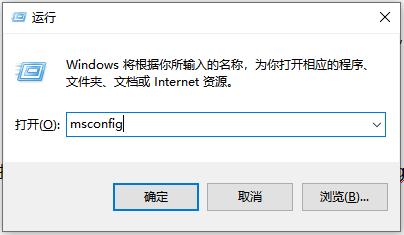
2.点菜单栏中的【服务】-【Print Spooler】,删除前面的勾,点击【确定】。

3.打开文件资源管理器,删除C:\Windows\System32\spool\PRINTERS文件夹下的所有文件,回到【服务】界面,重新勾选【Print Spooler】,启用该服务。
4.双击【控制面板】-【设备和打印机】,右键点击打印机图标,选择【属性】,点击【驱动程序】,点击【删除】,选择删除驱动程序和驱动程序包,最后点击【确定】即可。这时候打印机驱动就删除完毕了,下一步重新安装驱动即可。
第二种:检查驱动版本
如果使用的是惠普的官方驱动程序可以查看是否有新版本可更新,在使用第一种方法删掉驱动程序后,也可以使用下面的方法重新安装驱动程序。
1.搜索打印机卫士官方网站,下载并安装【打印机卫士】。

 好评率97%
好评率97%
 下载次数:4819113
下载次数:4819113
2.打开【打印机卫士】,点击【自动安装模式】中的【立即检测】,将自动检测你的打印机型号并推荐最适合最新版的驱动程序。

3.点击【一键修复】即可重新安装或安装最新版的驱动程序。
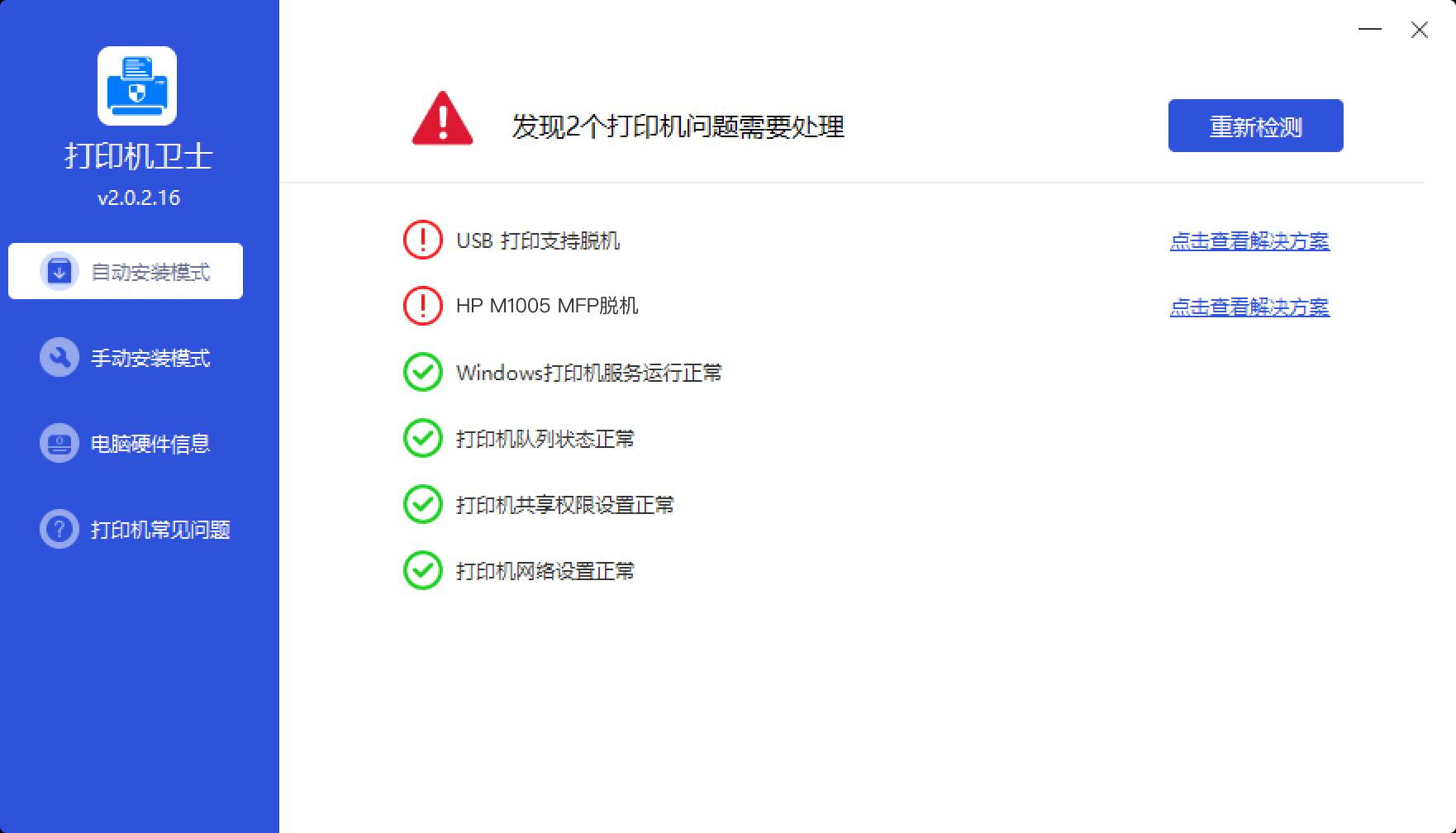
第三种:检查接口和固件
这种方法只需要检查打印机接口和连接电脑与打印机的数据线是否正常即可。
如果仍然无法解决问题,可寻求官方售后服务的支持。
以上就是解决惠普打印机打印时间过长的3种方法,更多打印机常见问题敬请关注打印机卫士。

 好评率97%
好评率97%
 下载次数:4819113
下载次数:4819113